Attention, cet article a plus d'une année d'ancienneté. Il est possible que les informations présentées ne soient plus à jour, spécialement dans le cadre d'un article technique.
Bonjour à tous,
Je m’y prends un peu tard, mais j’ai finalement décidé de quitter Unifi Video (de force) vu que Ubiquiti a subitement mis fin au projet : https://community.ui.com/questions/UniFi-Video-Products-End-of-Life-Announcement/dc529d39-0e58-43cc-96f0-8f0eed0d002c
Après un petit tour rapide d’Internet, j’ai décidé de remettre ZoneMinder (que j’avais déjà utilisé à l’époque avec des caméras HIKVision et en remplacement d’un Synology Surveillance station).
Le besoin :
Voici ce que je voulais :
- Pas de cloud.
- Récupérer les flux vidéo et son de ma caméra (UVC-G3-DOME) en RTSP.
- Pouvoir faire de la détection de mouvement sur une zone précise (et pas toute la caméra, elle filme des buissons qui bougent avec le vent donc c’est compliqué).
- Pouvoir réinstaller facilement sur mon Debian 10 qui a toujours mon contrôleur Unifi Wifi.
- Pouvoir recevoir des emails avec au minimum une capture d’écran de la détection.
Préparation de la caméra et suppression de Unifi Video :
Dans le contrôleur Unifi, passez vos caméras en Unmanaged.
Ensuite, dans l’interface de la caméra, remplissez comme ceci :
Installation de ZoneMinder
Suivez la procédure décrite ici (NGINX) : https://wiki.zoneminder.com/Debian_10_Buster_with_Zoneminder_1.34.x_from_ZM_Repo#Zoneminder_1.34.x_on_Buster_LEMP_.28NGNIX.2C_Mariadb.2C_PHP.29
Configuration de ZoneMinder
Ouvrez l’interface web de votre ZM, chez moi par exemple :
http://192.168.1.34/zm/
Ensuite, allez dans les Options -> System et modifier tout ce qui est en rouge pour activer l’authentification et régler la TimeZone :
Après cela, le login sera admin / admin.
Ensuite, allez dans Storage et ajoutez le chemin d’enregistrement des vidéos :
Votre utilisateur linux pour ZM devra avoir accès à ce dossier, chez moi par exemple :
drwxr-xr-x 3 www-data video 4096 Dec 15 11:46 zm
Ensuite, allez dans Email, ici, remplissez tout et rajoutez la ligne suivante quelque part dans votre Message Body pour recevoir une capture d’écran de la détection avec le mail:
Image : %EIM%
Ensuite ajoutez un monitor :
Nommez votre caméra, sélectionnez Ffmpeg, la fonction Modect (Motion Dectection), c’est la base, ensuite j’ai mis ma caméra en outdoor vu qu’elle est a moins de 1m d’une fenêtre :
Ensuite, mettez l’url RTSP de votre caméra (avec les users dans l’url) et indiquez la résolution de capture :
Pour ce qui est de ma caméra, j’ai dû mettre en H264 camera Passthrough et cocher la case pour stocker l’audio lors de l’enregistrement d’un event :
Ensuite, vu que la définition et le framerate sont élevés, j’ai dû régler les buffers comme ce qui suit (les logs ZM vous indiqueront si vos buffer sont trop petits par la suite) :
Sauvegardez maintenant votre caméra.
Si votre flux marche, configurez la zone de détection :
Modifiez la zone de détection par défaut et enregistrez. Selon vos caméras je pense qu’il faudra tester plusieurs réglages.
Pour finir, configurez un filtre qui vous enverra des emails directement en cas de mouvement sur votre caméra. Ici en cas de mouvement concret sur le monitor 1 :
Vous recevrez des emails de ce genre lors des détections :
Et voici, si vous souhaitez personnaliser plus en avant le mail, retournez dans les options où je vous ai fait rajouter l’image 🙂
Suppression du contrôleur Unifi
C’est tout simple maintenant, lancez simplement la commande suivante :
apt remove --purge unifi-video
Vos anciens enregistrements resteront sur le disque.




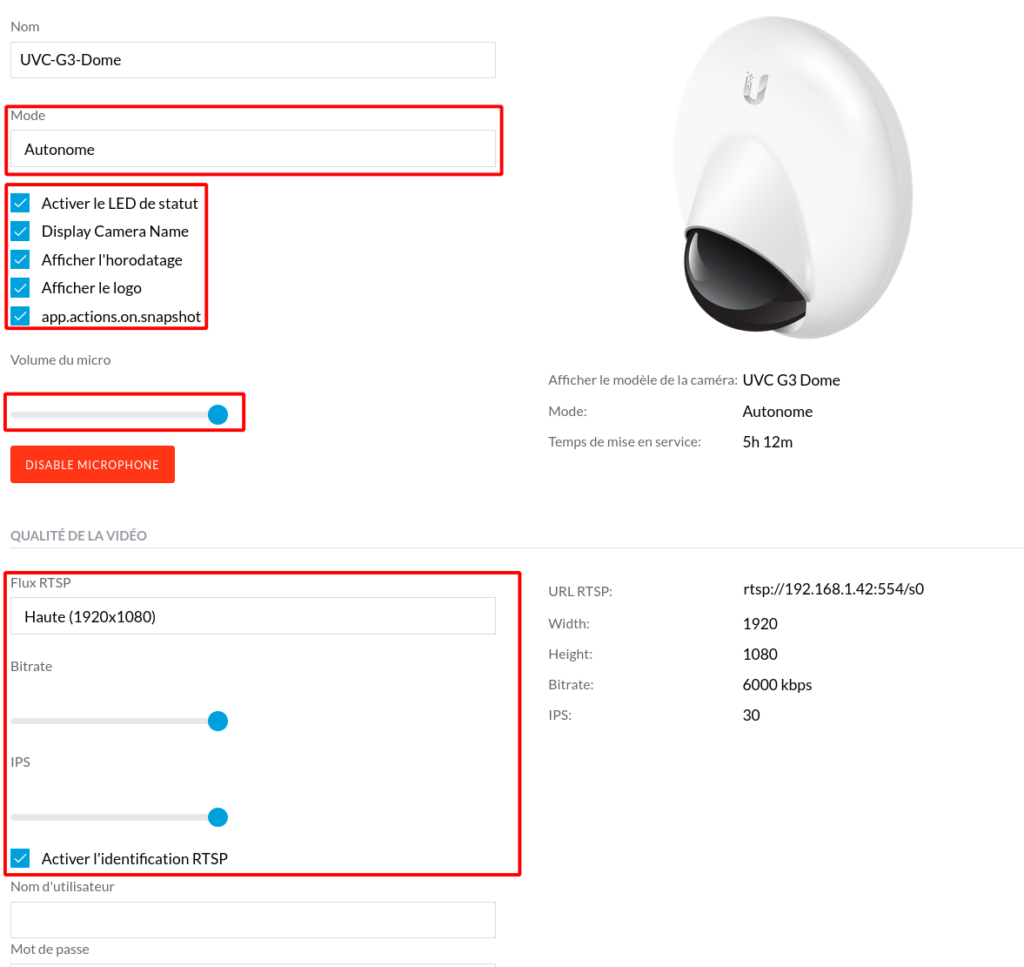
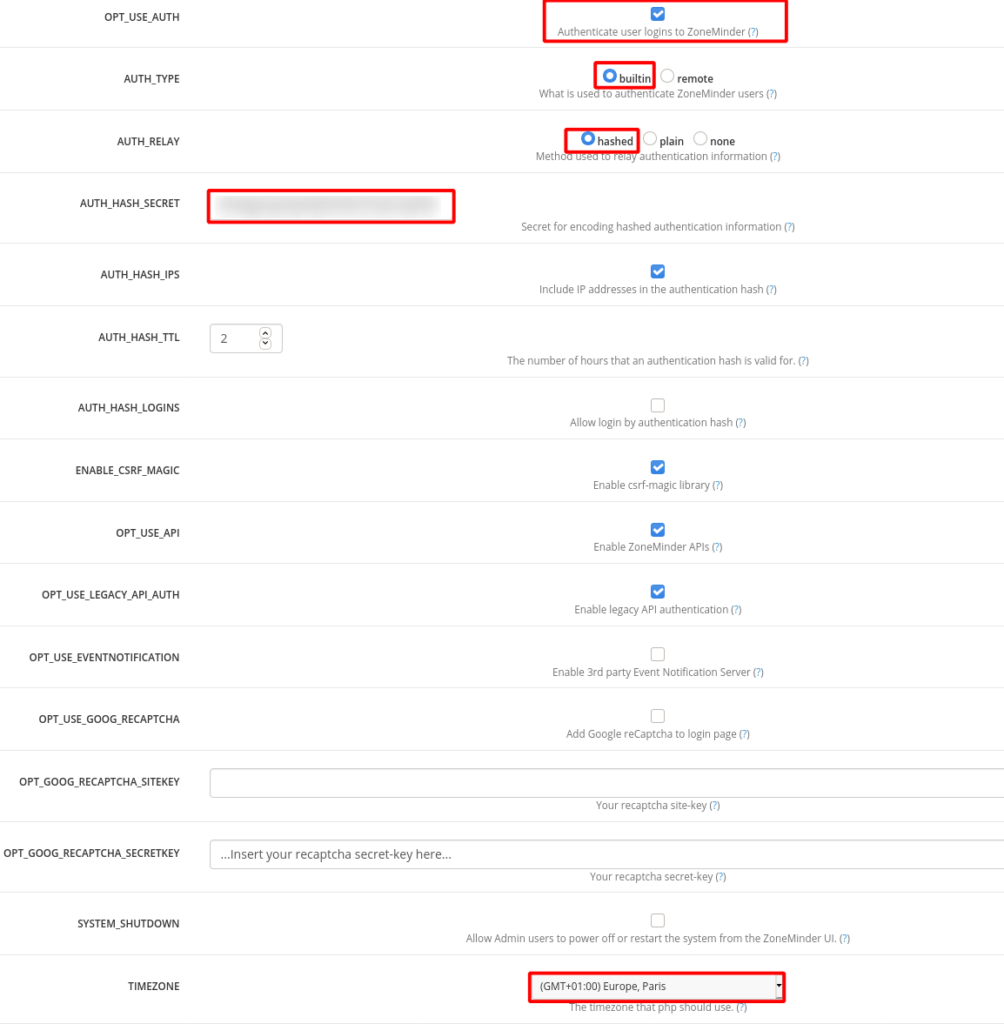
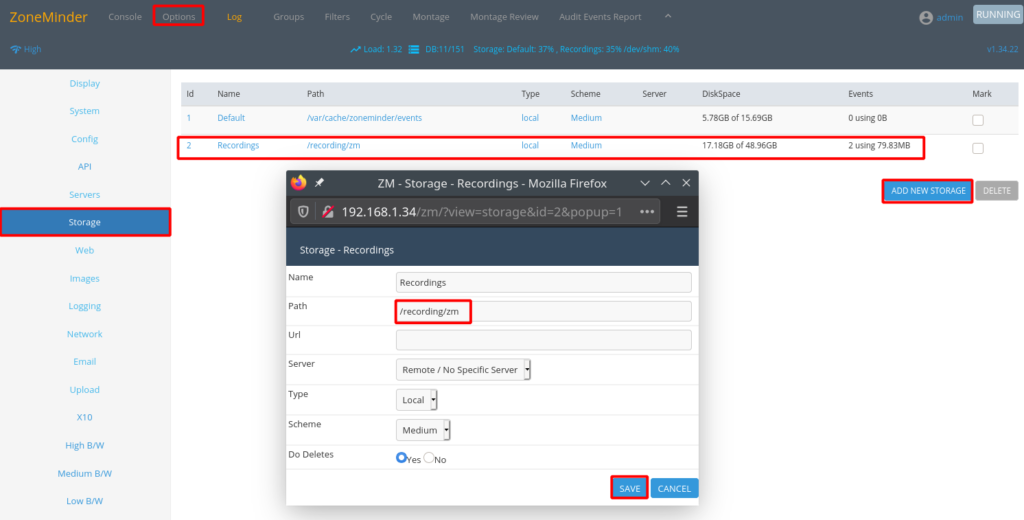
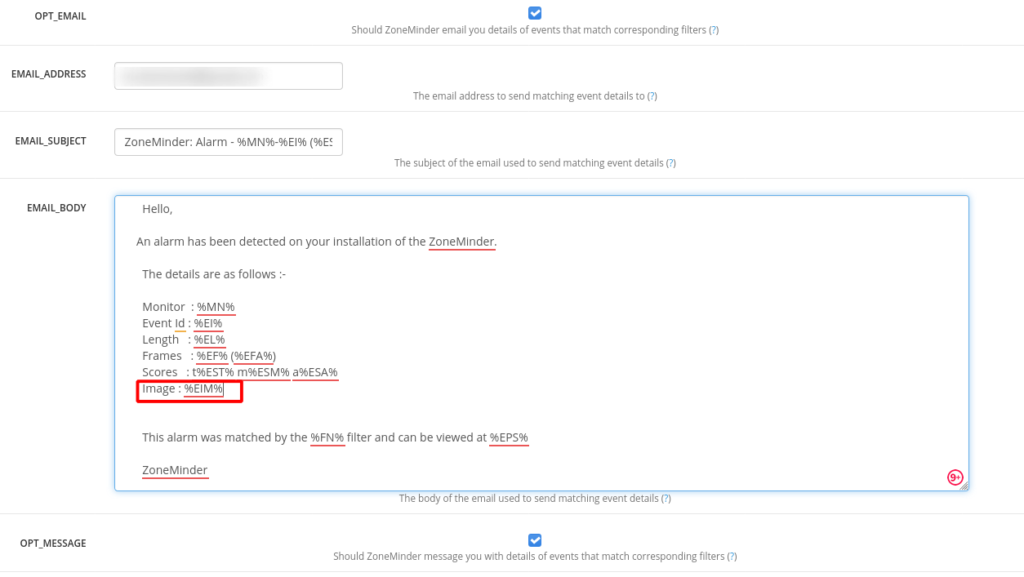
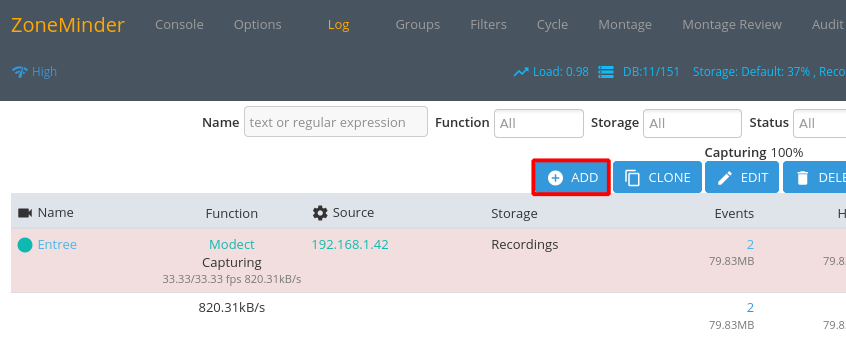
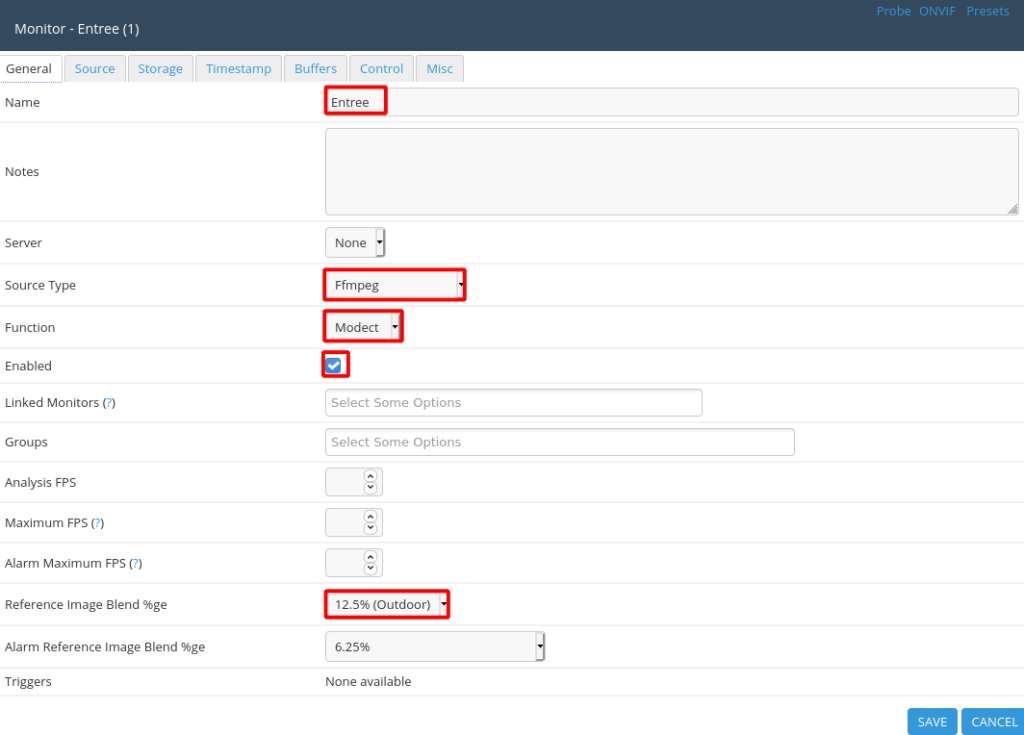
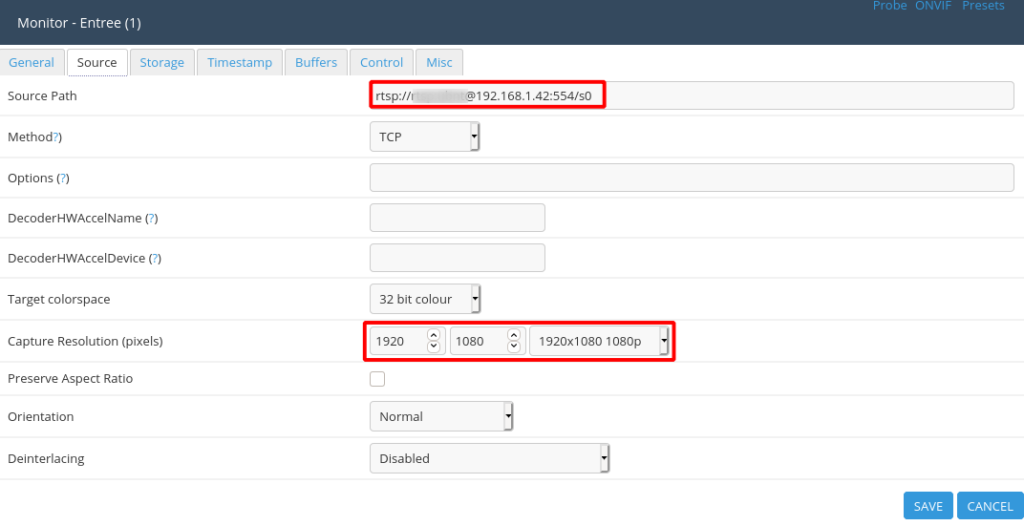
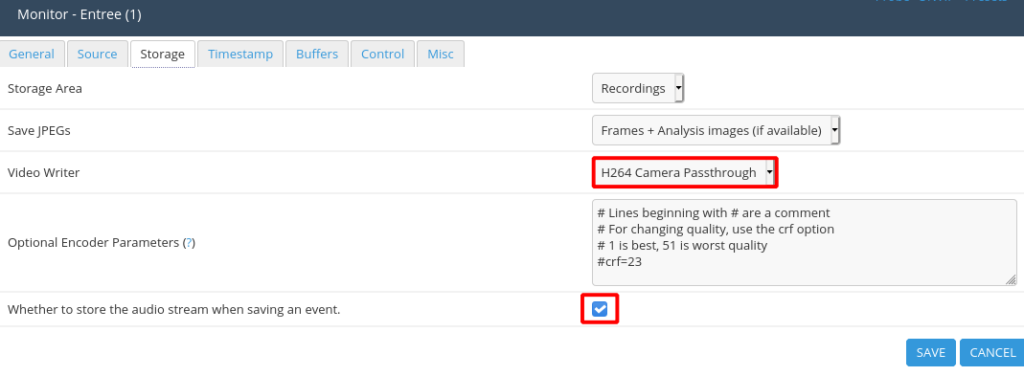
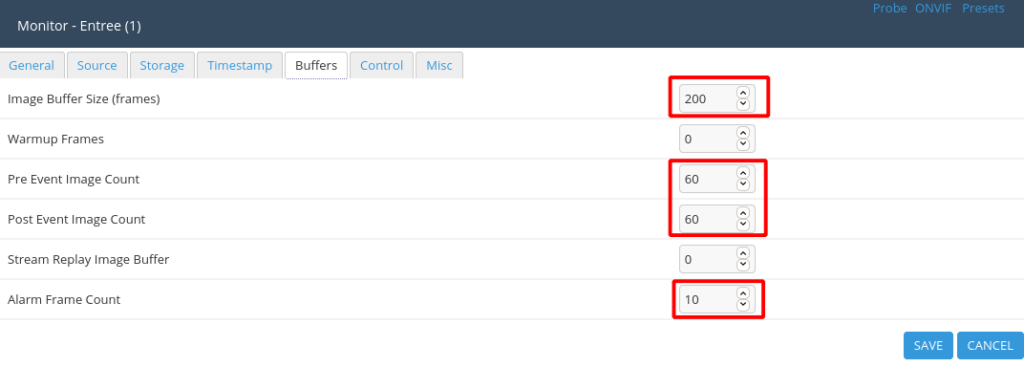
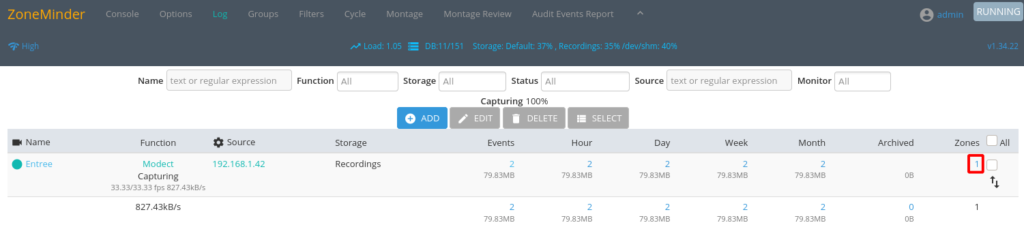
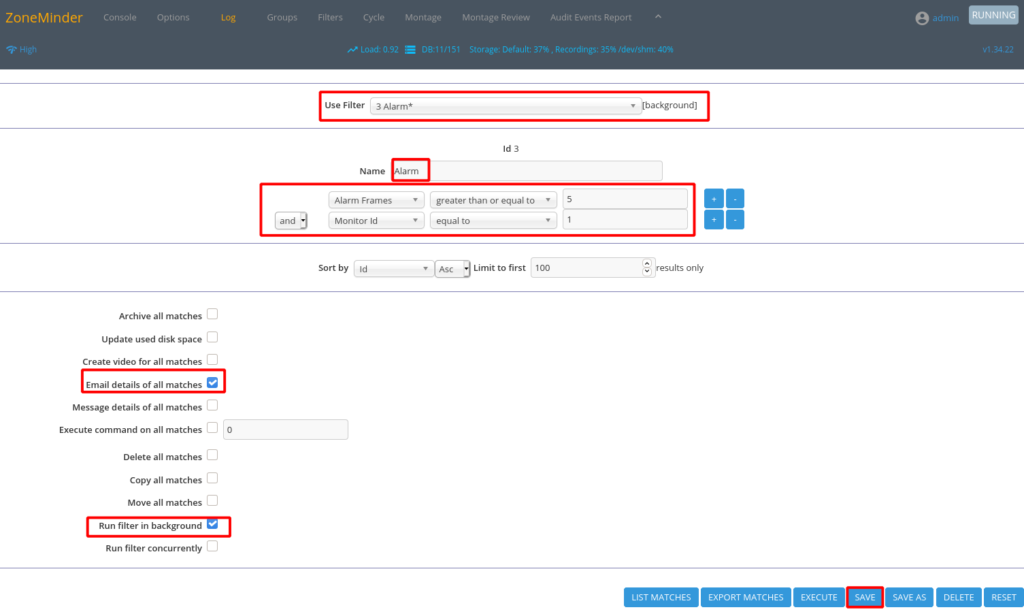
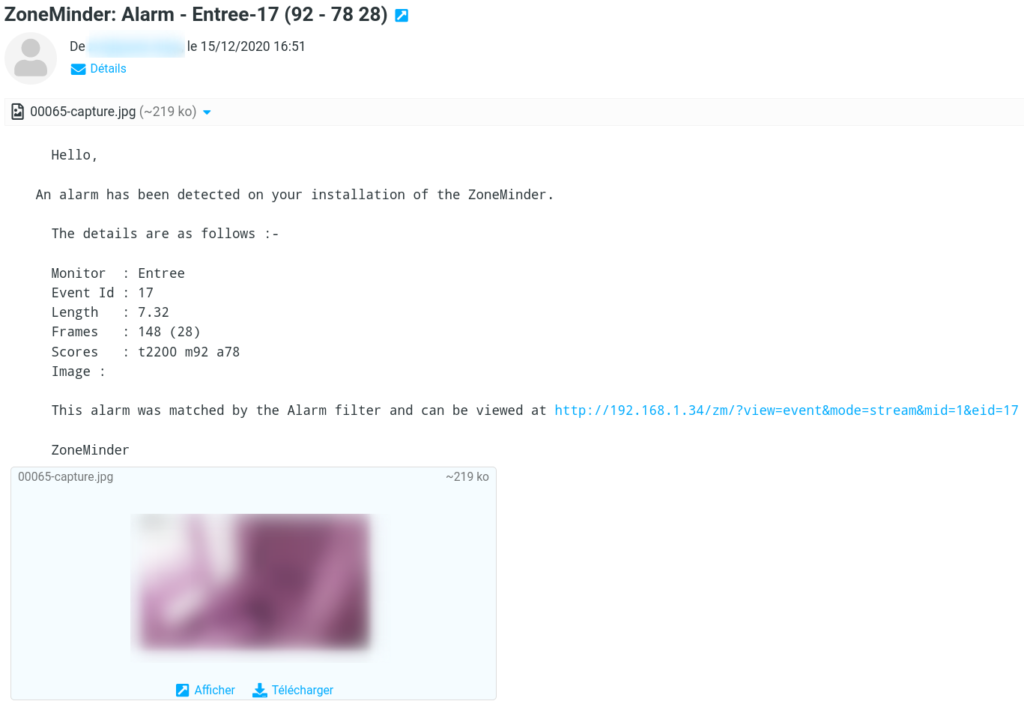
Trop cool Nicolas. S’il te plait, comment activer le ONVIF?
Sur ta caméra ? C’est quoi comme modèle ?